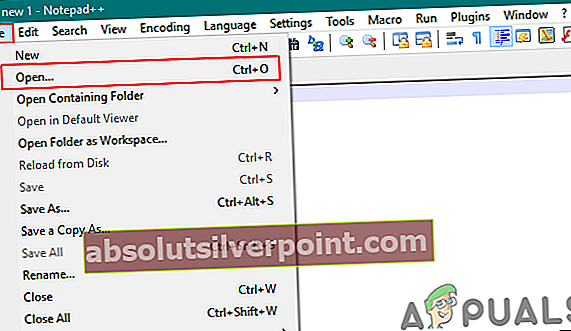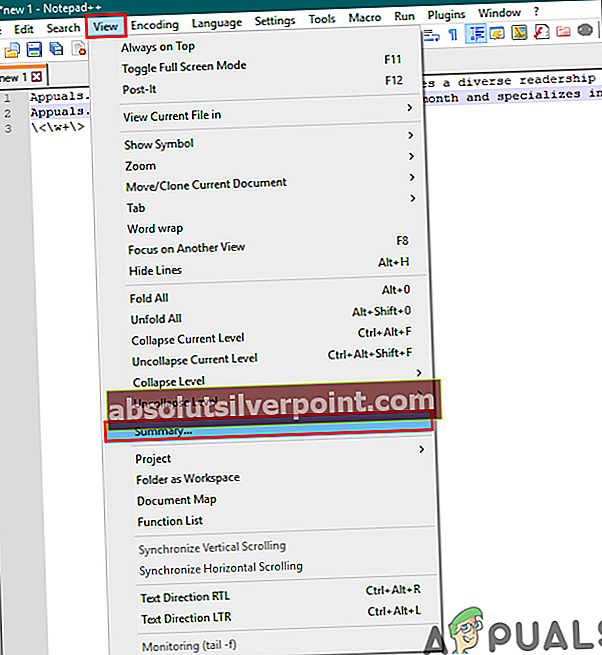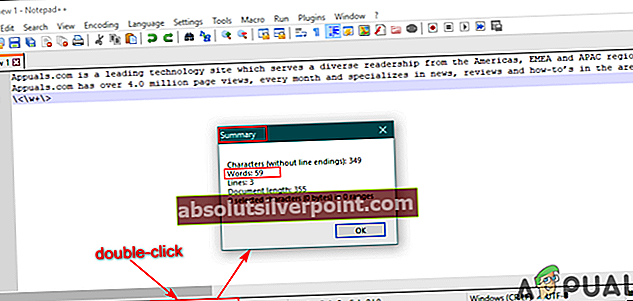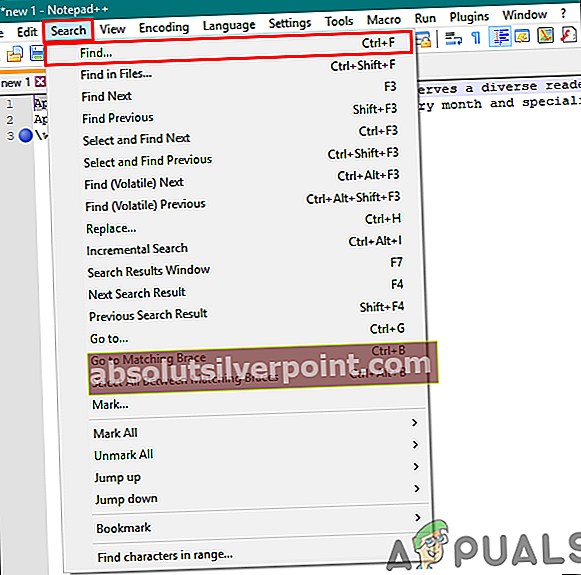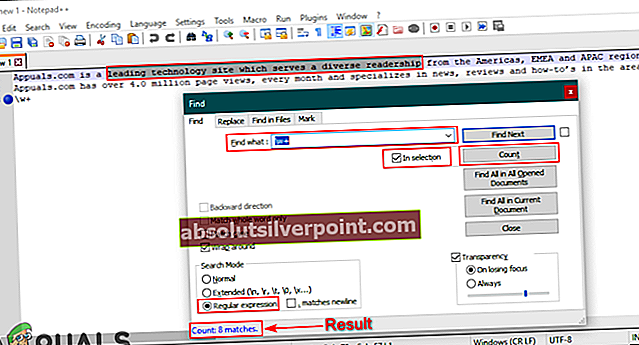Kuinka tarkistaa sanamäärä Notepad ++ -sovelluksessa?
Kirjoittanut Kevin Arrows 19. toukokuuta 2020, 2 minuuttia luettuSanamäärä on työkalu, joka kertoo sanojen määrän asiakirjassa tai tekstikappaleessa. Useimmat tekstieditorit ja tekstinkäsittelyohjelmat asentavat tämän työkalun valmiiksi. Notepad ++ pystyy myös laskemaan asiakirjan sanat tai valitun tekstin muilla työkaluilla. Siinä ei ehkä ole tiettyä sanamääritystyökalua, mutta se näyttää silti sanojen määrän muiden vaihtoehtojen avulla. Tässä artikkelissa opetamme sinulle, kuinka voit tarkistaa sanamäärän Notepad ++ -sovelluksessa.

Asiakirjan sanamäärän tarkistaminen yhteenvedon avulla
Sanamäärä on yksi tarvittavista työkaluista useimmille tekstieditorille. Silloin sinun on asennettava laajennus manuaalisesti Notepad ++ -ohjelmaan tarkistaaksesi vain asiakirjan sanamäärän. Yhteenveto-vaihtoehdon avulla voit kuitenkin helposti löytää sanojen, rivien ja merkkien yksityiskohdat Notepad ++ -sovelluksesta. Sitä ei vielä ole kaikilla alueilla, kuten vain valittujen sanojen sanamäärän näyttäminen. Kokeile tätä noudattamalla seuraavia ohjeita:
- Avaa sinun Muistio ++ kaksoisnapsauttamalla pikakuvaketta tai hakemalla sitä Windowsin hakutoiminnon kautta.
- Klikkaa Tiedosto ja valitse Avata vaihtoehto asiakirjan avaamiseksi.
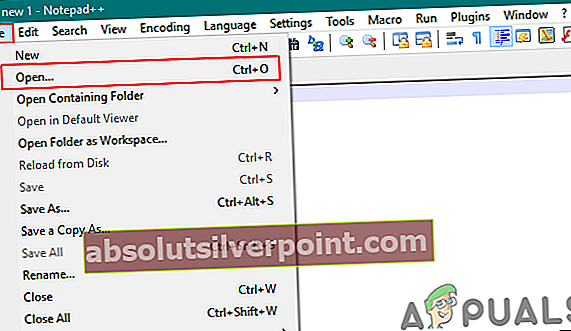
- Napsauta nyt Näytä valikkopalkista ja valitse Yhteenveto Tämä näyttää asiakirjan sanamäärän.
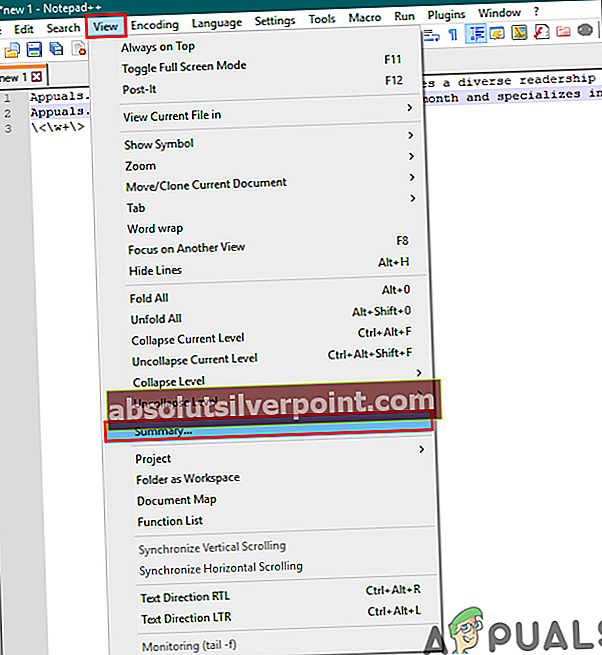
- Voit myös kaksoisnapsauttaa pituus ja viiva -vaihtoehto alareunan tilarivillä näyttääksesi asiakirjan yhteenvedon.
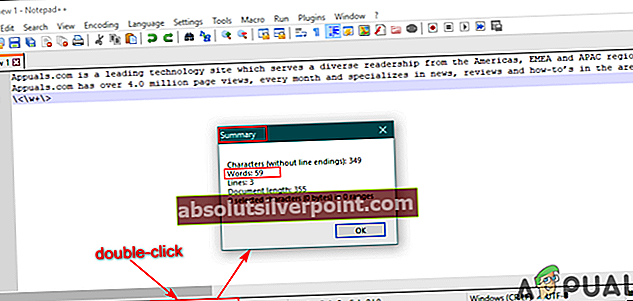
Sanamäärän tarkistaminen Etsi-ominaisuuden avulla
Tämä menetelmä näyttää valittujen sanojen sanamäärän. Yhteenveto näyttää vain asiakirjan koko sanamäärän, mutta ei valittuja sanoja. Löydämme helposti valittujen sanojen sanamäärän Notepad ++: n Etsi-työkalulla. Sinun ei tarvitse asentaa laajennuksia tälle vaihtoehdolle, kun se voidaan tehdä jo muilla vaihtoehdoilla. Noudata seuraavia ohjeita laskeaksesi sanoja vain valitulle tekstille:
- Kaksoisnapsauta Muistio ++ pikakuvake sovelluksen avaamiseksi. Klikkaa Tiedosto -valikko ja valitse Avata vaihtoehto, valitse asiakirjasi ja napsauta Avaa-painiketta.
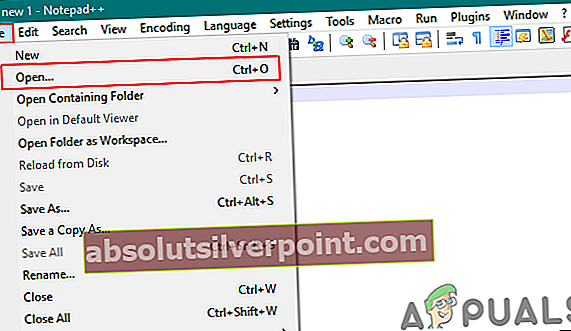
- Nyt klikkaus ja pidä kappaleen / lauseen alussa, jonka haluat tarkistaa, ja vedä se tekstin viimeiseen kohtaan.
- Kun teksti on valittu, Klikkaa Hae valikkopalkista ja valitse löytö vaihtoehto.
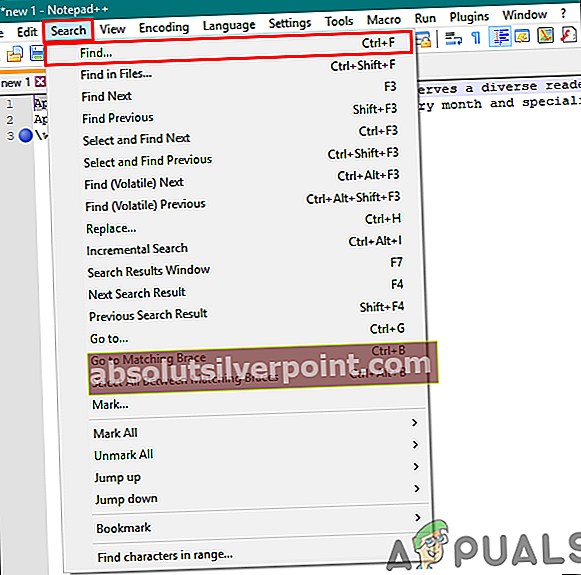
- Sisään Löytää mitä osio, kirjoita “\ w +“, Valitse sitten Tavallinen ilme ja Valinnassa vaihtoehtoja alla esitetyllä tavalla. Klikkaa Kreivi -painiketta ja näet valittujen sanojen määrän.
Merkintä: Jos yllä oleva ei toimi, voit myös kokeilla\“.
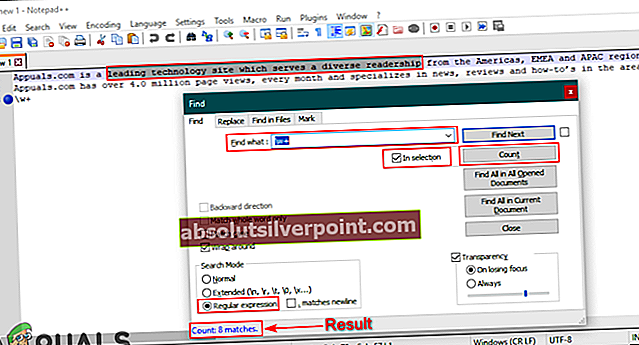
- Voit jatkaa eri sanavalintojen tarkistamista Etsi-ikkunan ollessa käynnissä.